两个路由器的硬件配置大概如下 AR9130的CPU,频率是400Mhz的,现代32M SDRAM和4M的ROM , Atheros 8216 高整合百兆交换芯片
经过查询,两个路由器的硬件方面相同,便可以进行固件互刷。由于D-LINK官方固件的限制,我们不能通过普通模式下的WEB升级到DD-WRT固件去。我们需要通过其内置的一个固件升级工具进行升级。方法如下:
路由断电,所有线缆去除,接着捅屁股,也就是在断电情况下按住reset,即那个小孔,你可以用铅笔去捅他,不要松手,此时接上电源,reset接着按着。通电后按10秒左右即可。接着将网线插入LAN 1口,系统网卡设置中IP设置为 192.168.0.2 ,子掩码 255.255.255.0 网关设置为 192.168.0.1 。DNS不需要设置,接着保存。
打开浏览器,最好使用IE,输入http://192.168.0.1 会出现如下页面(如图1)
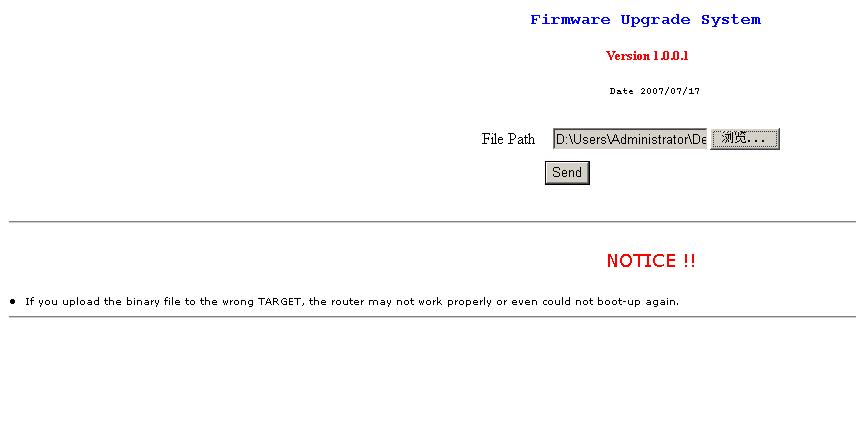
图1
选择这个修改过Hardware ID的固件进行!确认无误后点击 Send 按钮。接下来会有一个升级时间,大约需要2分钟左右,升级过程中请不要去摆弄路由,此时路由更不能断电,否则可能造成刷新失败,路由也可能变成板砖。升级过程如图2
下载偶修改好Hardware ID的固件下载:
[sfile]https://blog.ich8.com/wp-content/bo/attachment/201011/1289749869_65789a75.rar[/sfile]

图2
刷新固件完成后路由会自动重启,大约等待1分钟,路由器重启完成。在这重启的1分钟内,你可以利用这段时间将网卡设置修改成自动获取IP,自动获取DNS。
路由重启过后必须进行硬复位!保持电源连通的情况下用铅笔去捅路由器背后的那个小孔,不要松手,当看到前面面板除了D-LINK的LED灯亮着,其他灯都熄灭的时候,停止捅路由器屁股。路由硬复位完毕。
此时,你机器LAN口DHCP分配的地址是192.168.10.100,网关192.168.10.1,登陆网关,用户名和密码都是admin ,WLAN分配的IP为192.168.1.x
其他的设置你便可以慢慢进行调整了。
个人感觉功能较少,测试中较为稳定。不过稳定性和性能还是需要进行长期测试的!
请慎重使用于生产环境!刷机有风险,刷机需谨慎!
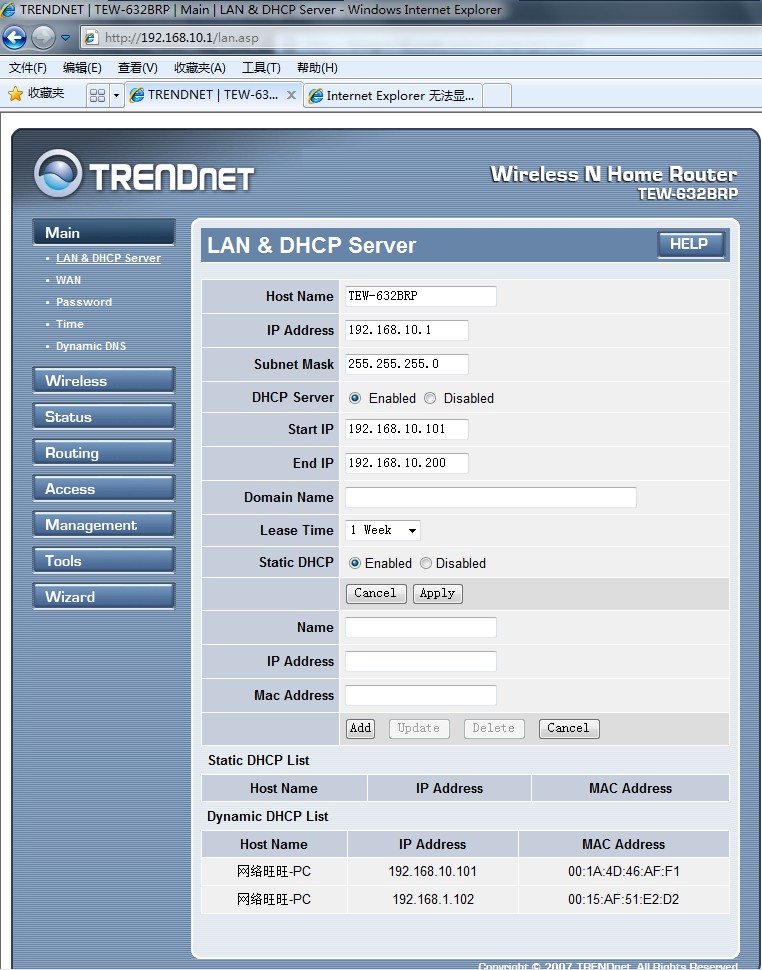
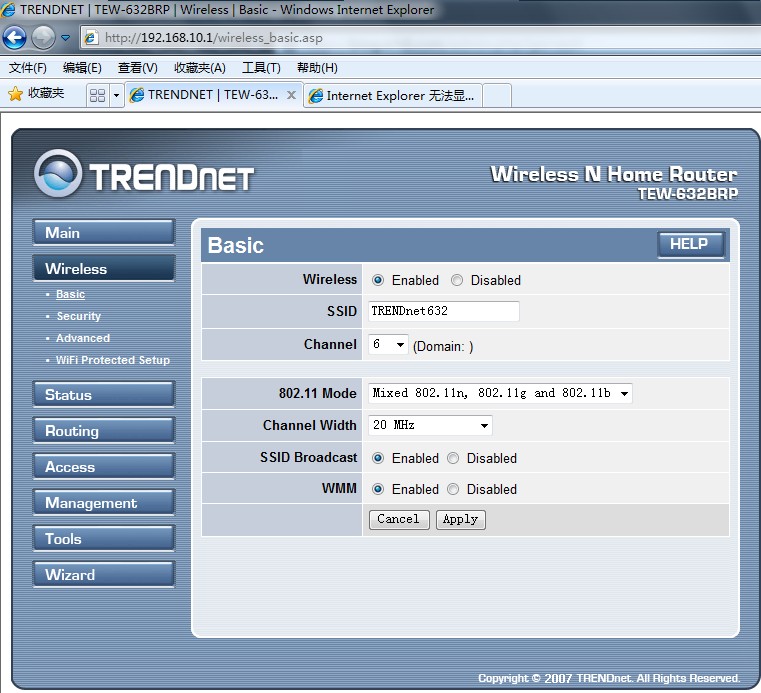
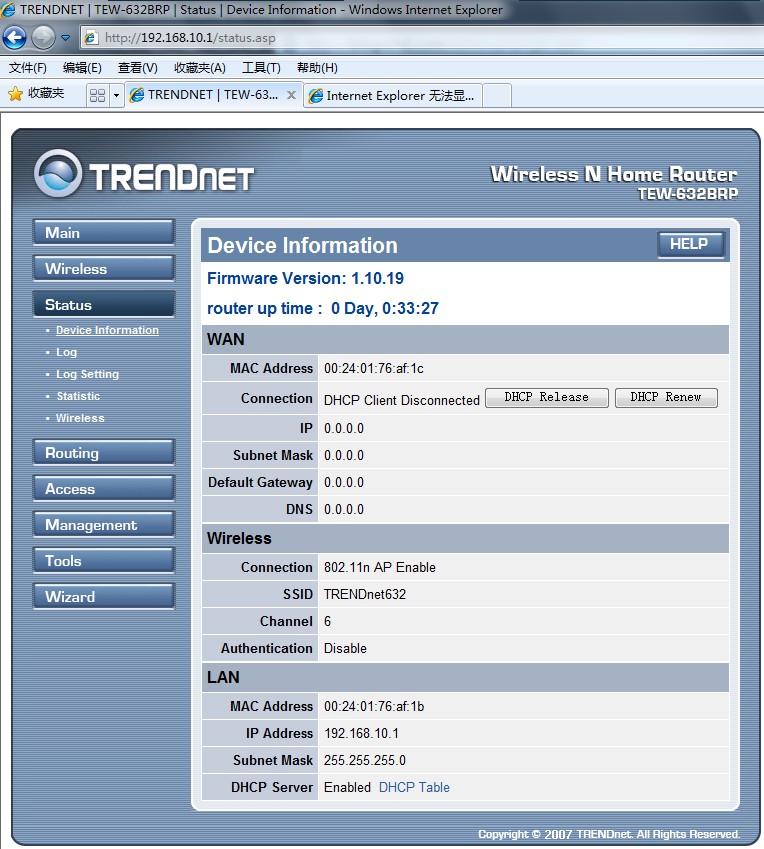
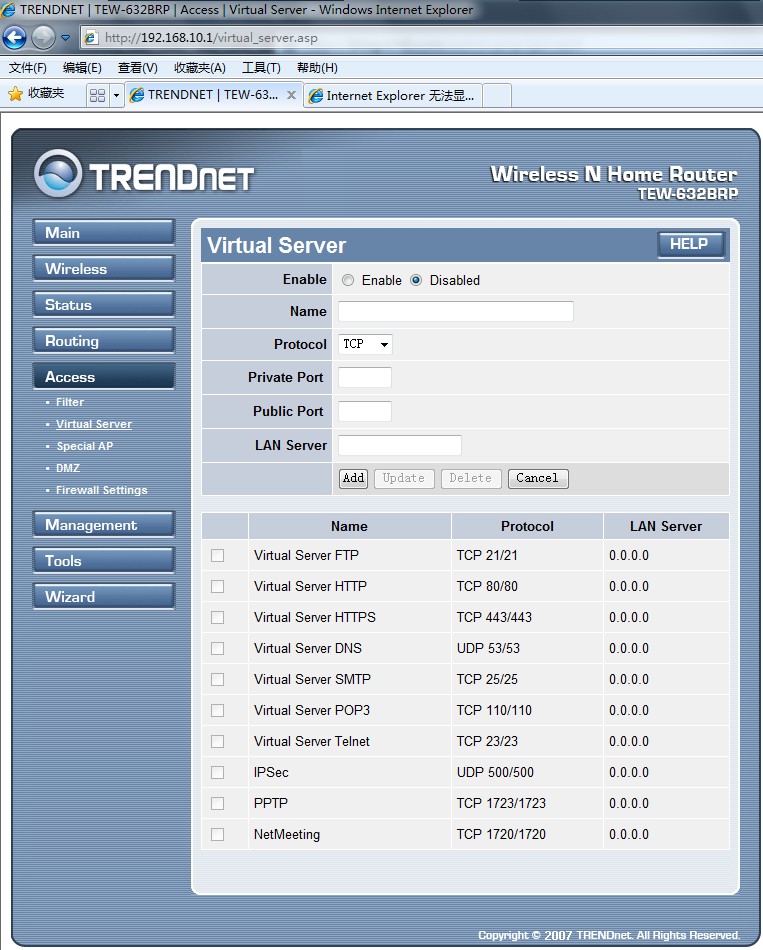
[原创]D-Link 615 C1/C2 刷 TEW – 632BRP 路由器固件:等您坐沙发呢!